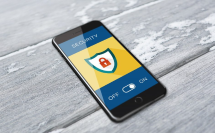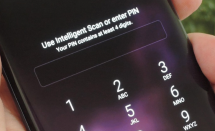Samsung S10: Passwort vergessen? So setzen Sie es ohne Passwort zurück
Sie haben Ihr Passwort von Ihrem Samsung S10 vergessen? Handy gesperrt? Dieser Artikel zeigt Ihnen zwei Möglichkeiten, wie Sie Ihr Samsung S10 ohne Passwort zurücksetzen können, also lesen Sie weiter.
In unserem geschäftigen, modernen Leben sind Smartphones zu unseren praktischen Begleitern für unterwegs geworden. Insbesondere ein leistungsstarkes Smartphone wie das Samsung S10, das uns unendlich viel Komfort und Unterhaltung bietet. Haben Sie jemals Ihr Passwort aus Nachlässigkeit vergessen oder haben Sie dieses Telefon von jemand anderem erhalten und konnten das Passwort nicht herausfinden? Aber keine Sorge! Dies ist der Zeitpunkt, an dem wir unser Mobiltelefon zurücksetzen können, um wieder Zugang dazu zu erhalten. In diesem Artikel werden wir zwei Methoden vorstellen, die Ihnen helfen können, Ihr Samsung S10 ohne Passwort zurückzusetzen und es auf die Werkseinstellungen zurückzusetzen, so dass Sie wieder vollen Zugriff auf Ihr Gerät haben. Als nächstes werden diese beiden Methoden zum Zurücksetzen Ihres Samsung S10 ohne Passwort im Detail erklärt, um Ihnen zu helfen, die Kontrolle über Ihr Gerät wiederzuerlangen.

Tipp 1: Samsung S10 zurücksetzen ohne Passwort – Hard-Reset
Samsung Galaxy S10 zurücksetzen ohne Passwort? Die erste Möglichkeit, Ihr Samsung Galaxy S10 ohne Passwort zurückzusetzen, ist ein Hard-Reset. Ein Hard-Reset ist ein Vorgang, der ein Gerät physisch in den Werkszustand zurücksetzt. Dabei werden alle Daten, Einstellungen und persönlichen Informationen auf dem Gerät gelöscht und der ursprüngliche Zustand des Geräts wiederhergestellt. Bitte beachten Sie, dass es wichtig ist, wichtige Daten zu sichern, bevor Sie einen Hard Reset durchführen, da bei diesem Vorgang alle Daten und Einstellungen auf Ihrem Samsung S10 gelöscht werden.
1. Wie führe ich einen Hard Reset auf meinem Samsung S10 durch? Es gibt zwei Möglichkeiten, einen Hard Reset auf Ihrem Samsung S10 Mobiltelefon durchzuführen.Wenn Sie das Passwort Ihres Samsung-Handys kennen, können Sie Ihr Samsung S10 direkt über die Einstellungen zurücksetzen. Hier sind die Schritte, um ein Hard-Reset über die Einstellungen durchzuführen:
Schritt 1: Nachdem Sie die Einstellungen-App Ihres Samsung S10 geöffnet haben, suchen Sie nach „Sichern und zurücksetzen“ und wählen Sie diese Option aus.
Schritt 2: Unter Rücksetzoptionen werden Ihnen möglicherweise verschiedene Rücksetzoptionen angezeigt. Wählen Sie „Auf Werkseinstellung zurücksetzen“ und bestätigen Sie Ihre Wahl durch Klicken auf „Gerät zurücksetzen“.
Schritt 3: Nachdem Sie auf „Alles löschen“ geklickt haben, müssen Sie nur noch Ihren Entsperrungscode eingeben oder eine Authentifizierung durchführen, um Ihr Gerät zurückzusetzen.
Schritt 4: Das System führt einen Reset-Vorgang durch, der einige Zeit dauern kann. Bitte haben Sie etwas Geduld, bis der Vorgang abgeschlossen ist. Nach Abschluss des Zurücksetzens wird Ihr Samsung S10 auf seine Werkseinstellungen zurückgesetzt.
2. Wenn Sie nicht auf die Einstellungen Ihres Geräts zugreifen können oder Ihr Passwort vergessen haben, versuchen Sie es zurückzusetzen, indem Sie in den Wiederherstellungsmodus wechseln. Hier erfahren Sie, wie Sie Ihr Samsung S10 über den Wiederherstellungsmodus zurücksetzen können:
Schritt 1: Schalten Sie Ihr Samsung S10 aus.
Schritt 2: Halten Sie die „Power“-, „Lauter“- und „Home“-Taste gleichzeitig für ein paar Sekunden gedrückt. Bei Geräten ohne Home-Taste müssen Sie die „Power“-, „Lauter“- und „Bixby“-Taste gedrückt halten.
Schritt 3: Lassen Sie alle Tasten los und warten Sie einige Sekunden, bis das Samsung-Logo oder eine Vibrationsrückmeldung angezeigt wird.
Schritt 4: Im Wiederherstellungsmodus-Menü verwenden Sie die Lautstärketasten, um den Cursor zu bewegen, und wählen Sie die Option „wipe data/factory reset“.
Schritt 5: Bestätigen Sie die Auswahl mit der Ein-/Aus-Taste.
Schritt 6: Im nächsten Bildschirm verwenden Sie die Lautstärketasten, um zu „Yes – delete all user data“ zu navigieren, und bestätigen Sie die Auswahl.
Tipp 2: Samsung S10 auf Werkseinstellung zurücksetzen ohne Passwort
Ein Hard-Reset ist ein obligatorischer Vorgang, der bestimmte Probleme löst, aber auch potenzielle Risiken und Unannehmlichkeiten mit sich bringt. Ein Hard-Reset wird in der Regel als letzter Ausweg bei schwerwiegenden Software- oder Systemproblemen eingesetzt. Es kann jedoch sein, dass dadurch bestimmte Probleme nicht gelöst werden oder dass die Probleme nach dem Zurücksetzen immer noch bestehen. In diesem Abschnitt stellen wir Ihnen daher eine schnellere und sicherere Methode vor, mit der Sie Ihr Samsung S10 ohne Passwort zurücksetzen können. Sie können Ihr Samsung S10 mit DroidKit, einem leistungsstarken Android-Tool, zurücksetzen. DroidKit bietet Lösungen für fast alle Android-Probleme!
- Schnelle Geschwindigkeit: DroidKit kann Ihnen in wenigen Minuten helfen, den Bildschirmsperre auf Ihrem Samsung S10 zu entfernen und Ihr Gerät zurückzusetzen, selbst wenn Sie das Passwort vergessen haben.
- Große Geräteabdeckung: DroidKit hat eine starke technische Unterstützung und unterstützt das Entsperren von über 20.000 Modellen von Android-Handys und Tablets.
- Einfache Bedienung: Selbst Anfänger ohne technisches Fachwissen können DroidKit bedienen. Es ist kein Rooting erforderlich, um verlorene Fotos, WhatsApp-Chats, Nachrichten usw. wiederherzustellen.
- Hohe Sicherheit: DroidKit ist eine zu 100% sichere Software. Es stiehlt keine persönlichen Informationen oder Daten. Sie können DroidKit bedenkenlos verwenden. Einfachheit und Effizienz sind die Merkmale dieser Software.
Gratis Download (Win) Verfügbar für alle Windows Gratis Download (Mac) Verfügbar für alle Mac
Gratis Herunterladen* 100 % sauber und sicher
Samsung S10 auf Werkseinstellung zurücksetzen ohne Passwort? Hier führen wir Sie durch die detaillierten Schritte:
Schritt 1: Stellen Sie zunächst sicher, dass Sie DroidKit heruntergeladen und auf Ihrem PC installiert haben, und öffnen Sie sie!
Schritt 2: Schließen Sie Ihr Samsung S10 über ein USB-Kabel an Ihren PC an. Wählen Sie in der DroidKit-Oberfläche „Bildschirm entsperren“.

Wählen Sie Bildschirm entsperren
Schritt 3: Warten Sie, bis Ihr Gerät erkannt wird, und klicken Sie auf „Starten“.

Auf Starten tippen zur Vorbereitung der Gerätekonfigurationsdatei
Schritt 4: DroidKit bereitet Konfigurationsdateien vor. Diese Konfigurationsdateien enthalten gerätespezifische Parameter und Einstellungen. Klicken Sie auf „Jetzt entsperren“, wenn die Konfigurationsdatei fertig ist.

Auf jetzt entfernen klicken
Schritt 5: Um eine auf Sie zugeschnittene Lösung zu finden, wählen Sie die Marke Ihres Mobiltelefons, Samsung, und tippen Sie dann auf „Weiter“.

Die Gerätemarke wählen
Schritt 6: Gemäß den Anweisungen von DroidKit begeben Sie sich in den Download-Modus auf Ihrem Samsung S10. Sie können dies erreichen, indem Sie eine bestimmte Tastenkombination gedrückt halten, um Ihr Handy in den Download-Modus zu versetzen.

Die Anweisungen zur Entsperrung befolgen
Schritt 7: Folgen Sie den Anweisungen auf dem Bildschirm, um mit dem nächsten Schritt fortzufahren. Warten Sie, bis das DroidKit den Entsperr- und Zurücksetzungsprozess abgeschlossen hat, was einige Zeit dauern kann.
So setzen Sie Ihr Samsung S10 mit DroidKit auf die Werkseinstellungen zurück. Es ist sicherer, einfacher und effizienter als ein Hard Reset.
FAQ
- Wird das Zurücksetzen des Samsung S10 zu Datenverlust führen?
-Ja, durch das Zurücksetzen des Samsung S10 werden alle Daten und Einstellungen auf Ihrem Handy gelöscht, einschließlich Apps, Fotos, Musik, Kontakte und mehr. Bitte stellen Sie sicher, dass Sie wichtige Daten vor dem Zurücksetzen sichern. Wenn Sie Ihre Daten nicht im Voraus gesichert haben, bevor Sie Ihr Gerät zurücksetzen, können Sie versuchen, Ihre verlorenen Daten mit DroidKit wiederherzustellen.
- Was soll ich tun, wenn ich nicht in den Wiederherstellungsmodus wechseln kann?
-Wenn Sie den Wiederherstellungsmodus nicht aufrufen können, halten Sie die richtige Tastenkombination gedrückt, bis das Samsung-Logo oder ein Vibrationsfeedback erscheint. Wenn Sie immer noch nicht in den Wiederherstellungsmodus wechseln können, sollten Sie sich an den offiziellen Samsung-Support wenden oder professionelle technische Hilfe in Anspruch nehmen.
Mehr erfahren:Kein Zugriff auf Ihr Samsung A53? Erfahren Sie, wie Sie es entsperren können!>
Empfohlene Artikel :Knacken leicht gemacht: So entsperren Ihr Samsung-Handy>
Fazit
In diesem Artikel stellen wir Ihnen zwei Möglichkeiten vor, Ihr Samsung S10 ohne Passwort zurückzusetzen. Das Zurücksetzen auf die Werkseinstellungen per Hard Reset ist eine gängige Methode, kann aber zu Datenverlust führen. Daher empfehlen wir Ihnen, DroidKit zu verwenden, um Ihr Samsung S10 zurückzusetzen. Mit nur ein paar einfachen Klicks kann DroidKit Ihnen helfen, das Zurücksetzen Ihres Handys zu beenden. Und DroidKit ist sicher und stiehlt nicht Ihre privaten Daten, der einfache und effiziente Prozess hilft Ihnen, Ihr Handy schnell zurückzusetzen. Laden Sie DroidKit jetzt herunter und probieren Sie DroidKit aus.

DroidKit – Bildschirm ohne Passwort in wenigen Minuten entsperren
- Sie können mehrere Bildschirmsperren wie digitales Passwort, PIN, Muster, Touch/Face ID usw. entsperren.
- 20000+ Modelle von Android-Handys und Tablets unterstützt, einschließlich Samsung Galaxy, Huawei, Xiaomi, LG, Sony, usw.
- Sie können Bildschirmsperren ohne Root entfernen.
- Es sind auch keine technischen Kenntnisse erforderlich.
Gratis Download (Win) Verfügbar für alle Windows
Gratis Download (Mac) Verfügbar für alle Mac
Gratis Herunterladen * 100 % sauber und sicher
Weitere Fragen über Produkt? Kontaktieren Sie unser Support Team, um Lösungen zu bekommen >